Ondervragen
Probleem: hoe maak je een aangepast thema op Windows 10?
Ik kan er niet achter komen hoe ik een aangepast thema kan maken op Windows 10. Kun je alsjeblieft een tutorial geven?
Opgelost antwoord
Windows 10 Creators Update is begin april 2017 uitgerold, dus het telt al meer dan twee maanden. De meeste Windows 10-enthousiastelingen hebben het al geïnstalleerd en nemen niet de moeite om commentaar te geven op de voor- en nadelen ervan. Hoewel er veel klachten zijn met betrekking tot de installatie, wifi-problemen, Cortana, vertragingen, enzovoort, zijn de meeste gebruikers het erover eens dat Windows 10 Creators Update "
is gebouwd om de schepper in ons allemaal te versterken.Microsoft beloofde dat de nieuwe build een handvol functies biedt waarmee mensen het ontwerp en de interface kunnen aanpassen om het persoonlijk te maken.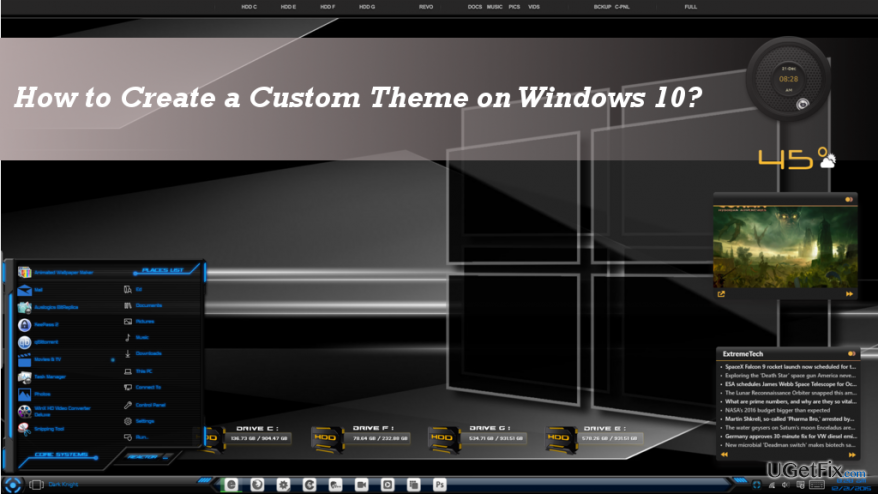
De grote veranderingen in het gedeelte Personalisatie
Om de topprestaties van uw computer te herstellen, moet u een gelicentieerde versie van Reimage Reimage reparatiesoftware.
Het gedeelte Personalisatie is te vinden in de app Instellingen, die kan worden geopend door op te drukken Windows-toets + I. Hier kunnen mensen de achtergrond, kleuren, vergrendelscherm, thema's, start en taakbalk aanpassen aan hun voorkeur. Hoewel het geen nieuwigheid is in Windows 10, had Anniversary Update niet het gedeelte Personalisatie of andere functies waarmee het hele thema rechtstreeks kon worden gepersonaliseerd. Mensen moesten verschillende tijdelijke oplossingen uitvoeren via het Configuratiescherm, wat voor velen te moeilijk en vermoeiend leek. Wie niet kiest voor een exclusief Windows 10-thema kan een van de standaardthema's kiezen of de Windows Store bezoeken en daar downloaden, want het aanbod is meer dan voldoende. Als u echter kiest voor een thema dat niemand anders zou hebben, ga dan door en maak nu meteen een aangepast thema.
BELANGRIJK: u kunt de meeste personalisatiefuncties niet gebruiken als u Windows 10 niet hebt geactiveerd.
Hoe maak je aangepaste thema's in Windows 10 Creators Update?
Om de topprestaties van uw computer te herstellen, moet u een gelicentieerde versie van Reimage Reimage reparatiesoftware.
1. Download of bereid een of meerdere afbeeldingen voor die u als achtergrondafbeeldingen wilt gebruiken.
2. Kopieer en plak ze in de lokale schijf van uw systeem.
3. Als u klaar bent, drukt u op Windows-toets + I om de app Instellingen te openen.
4. Selecteer Personalisatie.
5. Open Achtergrond tabblad in het linkerdeelvenster en klik op Bladeren knop onder Kies albums voor uw diavoorstelling.
6. Open de map met de foto's die je hebt gekozen.
7. Vind dan kleuren tabblad in het linkerdeelvenster en open het.
8. Selecteer een accentkleur voor het aangepaste thema. Het systeem kan de accentkleur automatisch toepassen, afhankelijk van de kleuren van de achtergrondafbeelding.
9. Daarna openen Thema's tabblad en klik op Sparen.
10. Hernoem het nieuw gemaakte thema.
Wat moet ik doen als ik niet tevreden ben met het aangepaste thema?
Om de topprestaties van uw computer te herstellen, moet u een gelicentieerde versie van Reimage Reimage reparatiesoftware.
Als je het nieuwe thema hebt opgeslagen, maar het niet aan je verwachtingen voldeed, kun je het op elk moment wijzigen.
1. Als u de instellingen van de achtergronden, navigeer naar de Personalisatie sectie zoals hierboven uitgelegd en open Achtergronden tabblad. U kunt het uiterlijk van de achtergrond wijzigen, evenals de frequentie, shuffle of schermaanpassing.
2. kleuren kan ook veranderd worden. Open de kleuren tabblad in het linkerdeelvenster van de Personalisatie venster. Hier kunt u het transparantie-effect, de accentkleur in-/uitschakelen of lichte/donkere thema's selecteren.
3. Door de thema's op Windows 10 Creators Update aan te passen, kunnen ook wijzigingen worden aangebracht in geluiden, bureaubladpictogram, en muis cursor. Open Thema's tabblad in het venster Personalisatie en selecteer Geavanceerde geluidsinstellingen, Instellingen bureaubladpictogram en Instellingen muisaanwijzer één voor één (onderaan de pagina). Pas de instellingen naar wens aan en sla de wijzigingen op.
Optimaliseer uw systeem en laat het efficiënter werken
Optimaliseer nu uw systeem! Als u uw computer niet handmatig wilt inspecteren en moeite hebt met het vinden van problemen die uw computer vertragen, kunt u onderstaande optimalisatiesoftware gebruiken. Al deze oplossingen zijn getest door het ugetfix.com-team om er zeker van te zijn dat ze het systeem helpen verbeteren. Om uw computer met slechts één klik te optimaliseren, selecteert u een van deze tools:
Bieden
doe het nu!
DownloadencomputeroptimalisatieGeluk
Garantie
doe het nu!
DownloadencomputeroptimalisatieGeluk
Garantie
Als je niet tevreden bent met Reimage en denkt dat het je computer niet heeft verbeterd, neem dan gerust contact met ons op! Geef ons alstublieft alle details met betrekking tot uw probleem.
Dit gepatenteerde reparatieproces maakt gebruik van een database van 25 miljoen componenten die elk beschadigd of ontbrekend bestand op de computer van de gebruiker kunnen vervangen.
Om een beschadigd systeem te repareren, moet u de gelicentieerde versie van Reimage hulpprogramma voor het verwijderen van malware.

Om volledig anoniem te blijven en te voorkomen dat de ISP en de overheid tegen spionage op jou, je zou in dienst moeten nemen Privé internettoegang VPN. Hiermee kunt u verbinding maken met internet terwijl u volledig anoniem bent door alle informatie te coderen, trackers, advertenties en schadelijke inhoud te voorkomen. Het belangrijkste is dat u een einde maakt aan de illegale bewakingsactiviteiten die de NSA en andere overheidsinstellingen achter uw rug om uitvoeren.
Er kunnen zich op elk moment onvoorziene omstandigheden voordoen tijdens het gebruik van de computer: deze kan worden uitgeschakeld door een stroomstoring, a Blue Screen of Death (BSoD) kan optreden, of willekeurige Windows-updates kunnen de machine wanneer u een paar keer weggaat minuten. Als gevolg hiervan kunnen uw schoolwerk, belangrijke documenten en andere gegevens verloren gaan. Naar herstellen verloren bestanden, kunt u gebruiken Gegevensherstel Pro – het doorzoekt kopieën van bestanden die nog beschikbaar zijn op uw harde schijf en haalt ze snel op.